PPT如何绘制创意扇形图表
1、首先点击打开ppt软件,点击选择“插入”主选项卡。
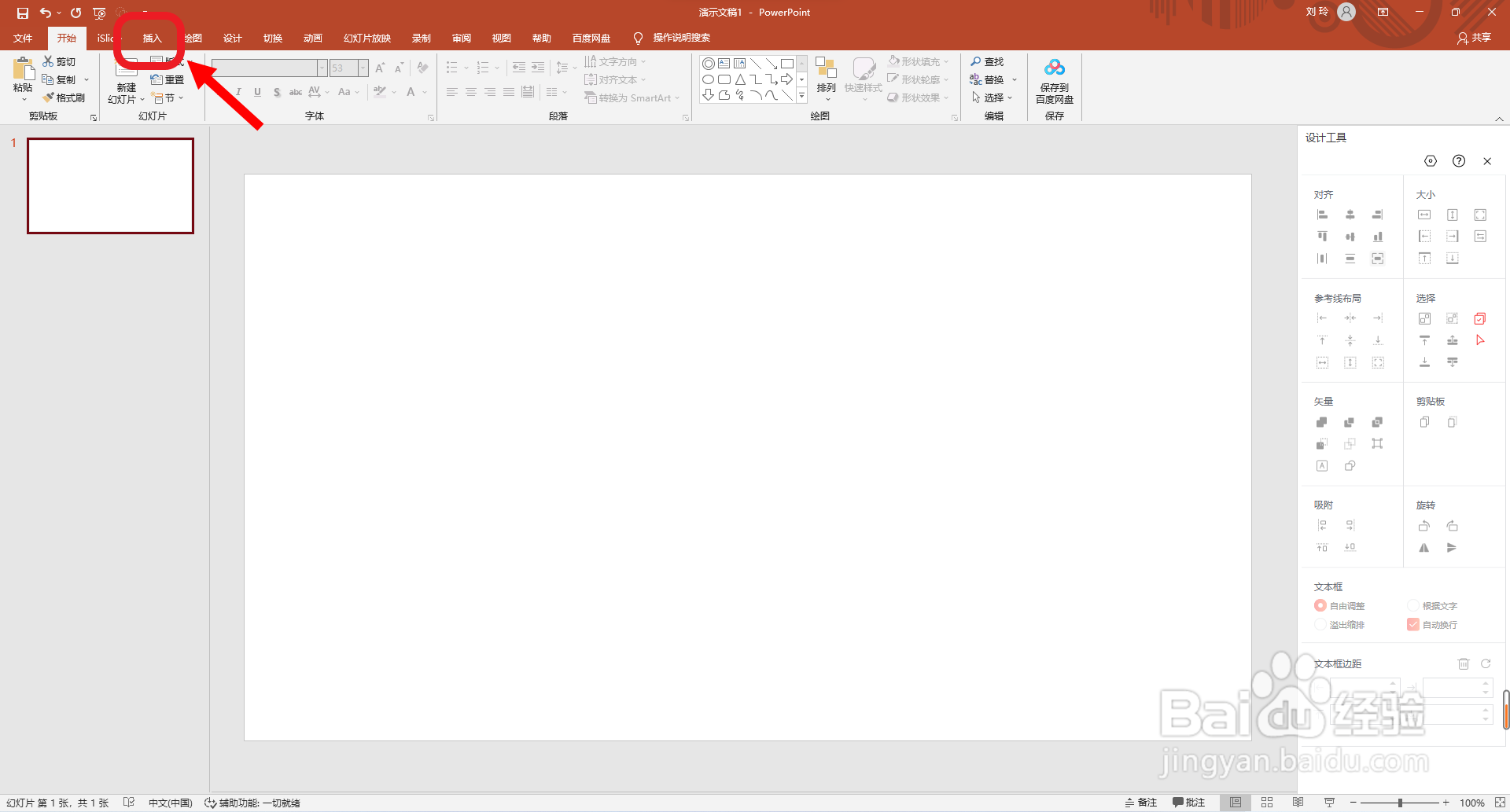
2、然后点击选择“SmartArt”设置选项,点击选择“关系”分类中的“基本维恩图”,点击“确定”。
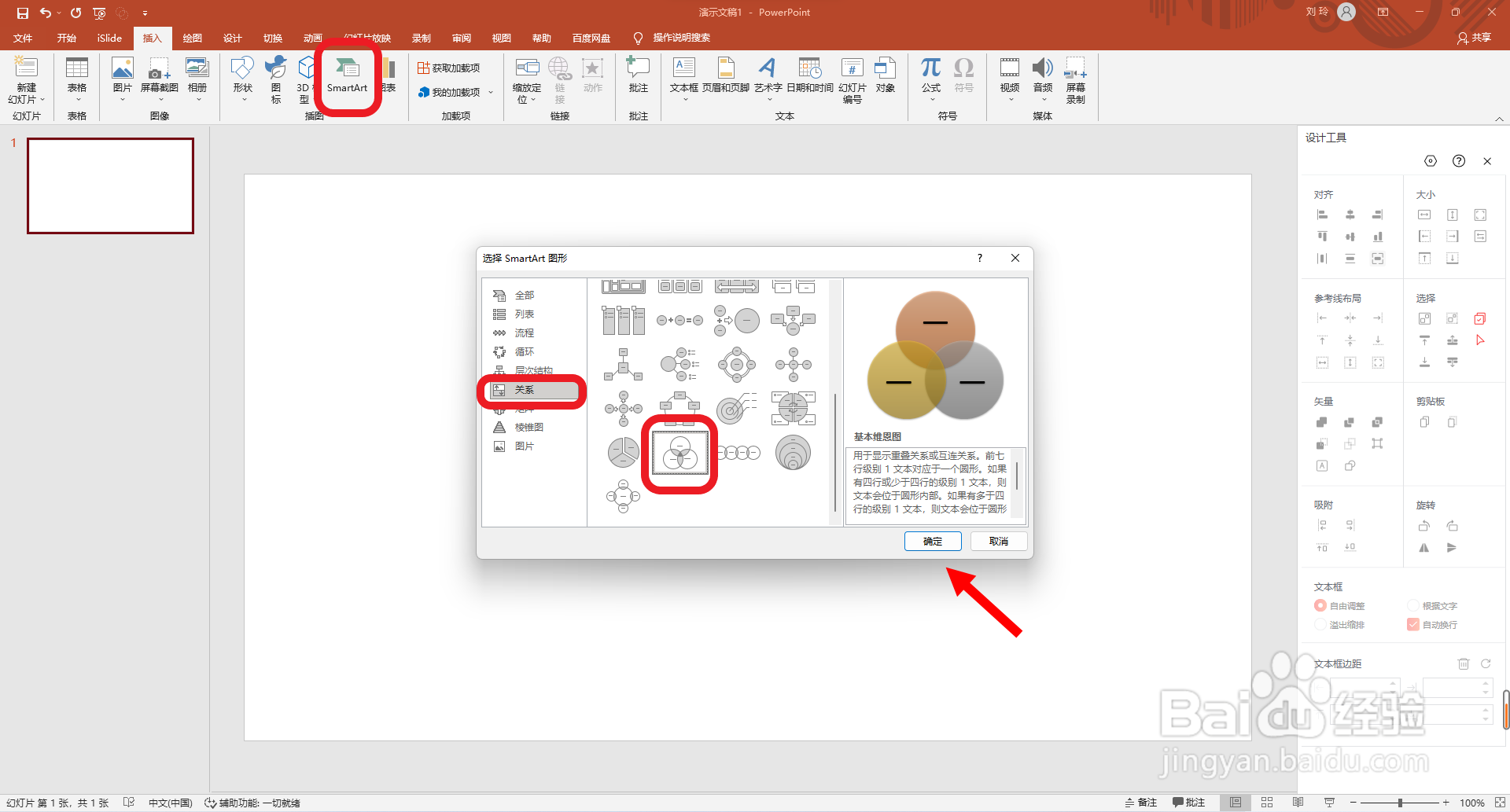
3、接着点击“添加形状”,并将SmartArt图表转换为形状。
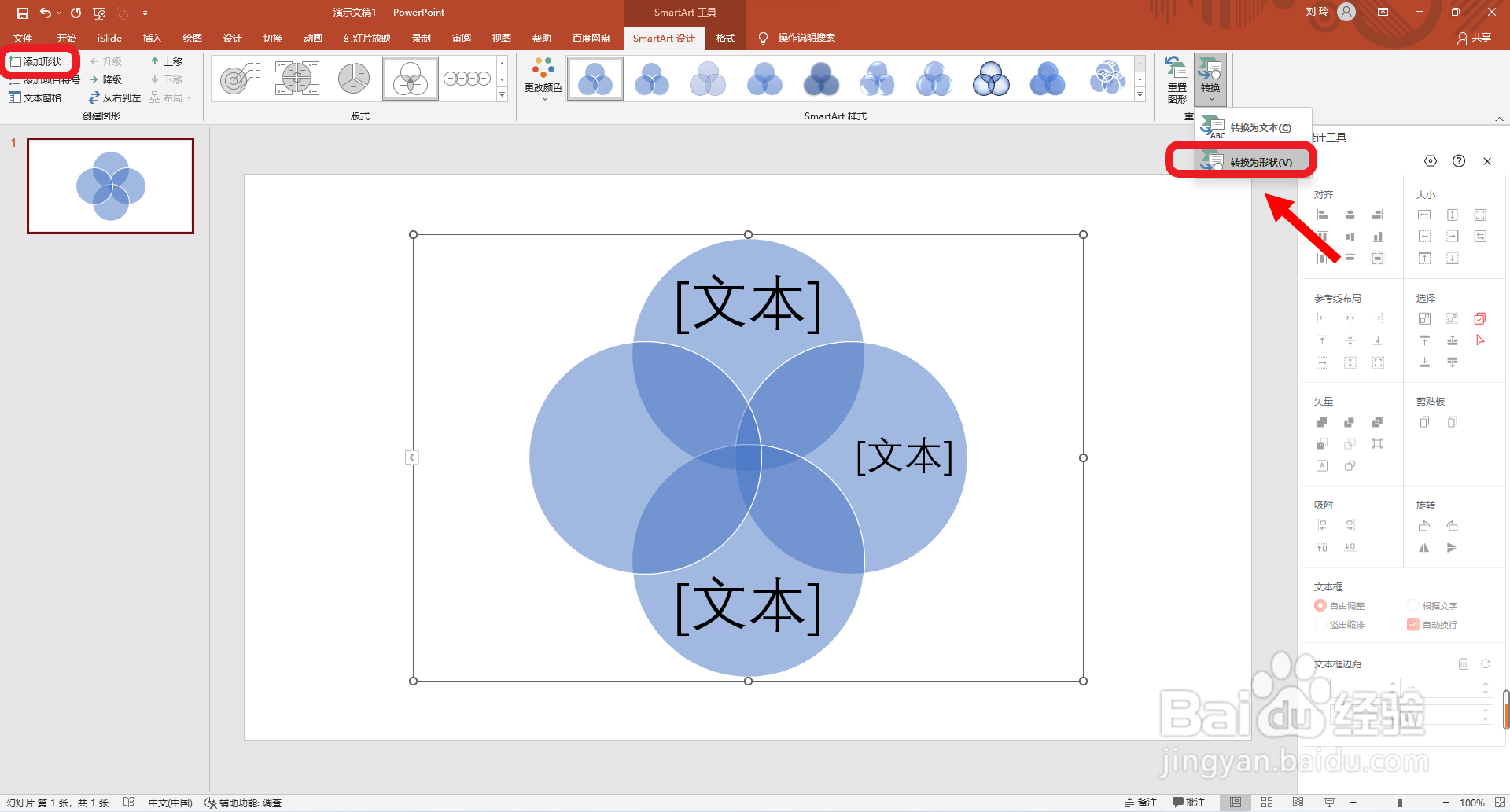
4、再点击选择全部图形,点击“合并形状”设置选项中的“结合”。
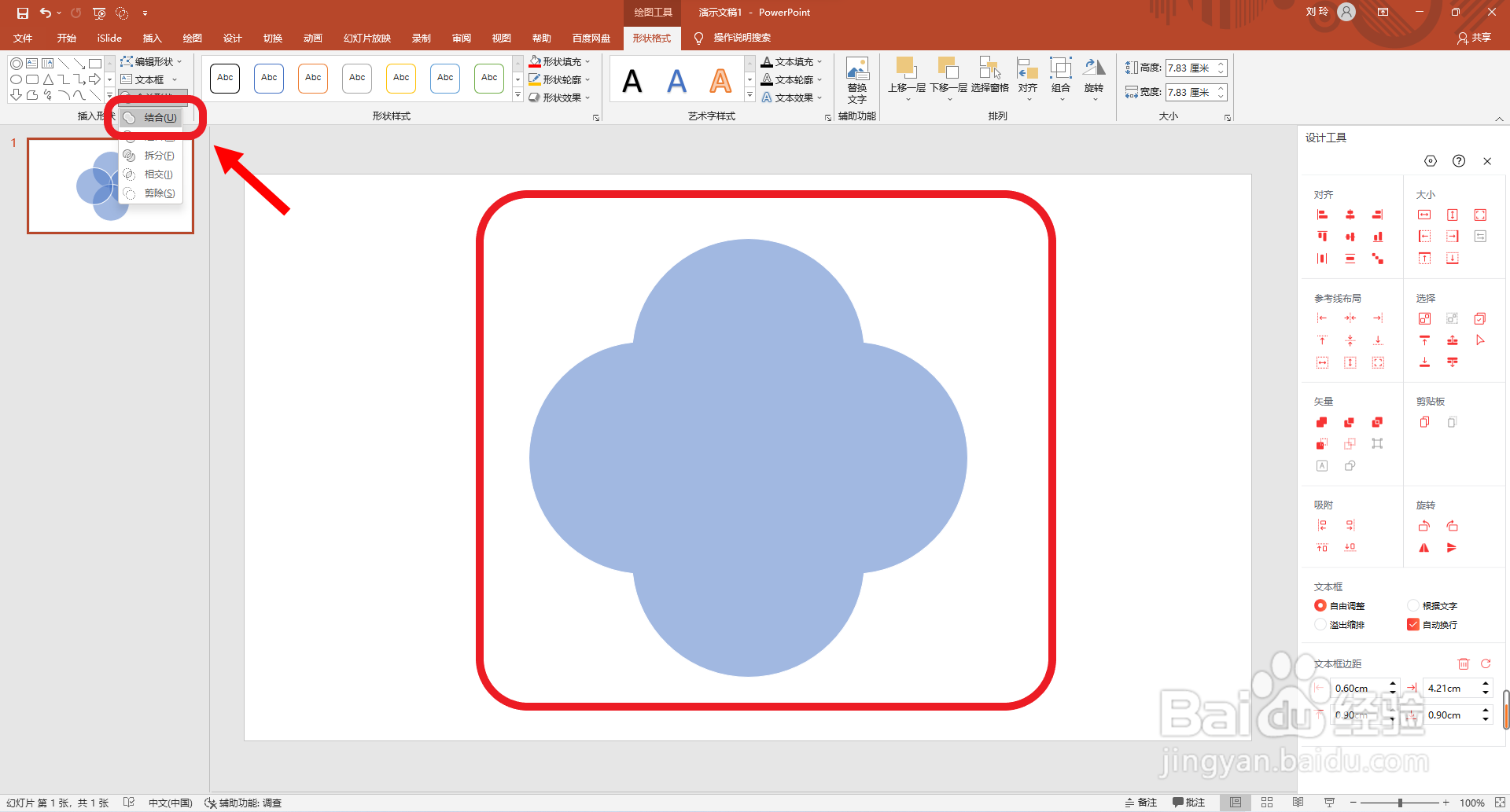
5、然后再点击插入“基本饼图".
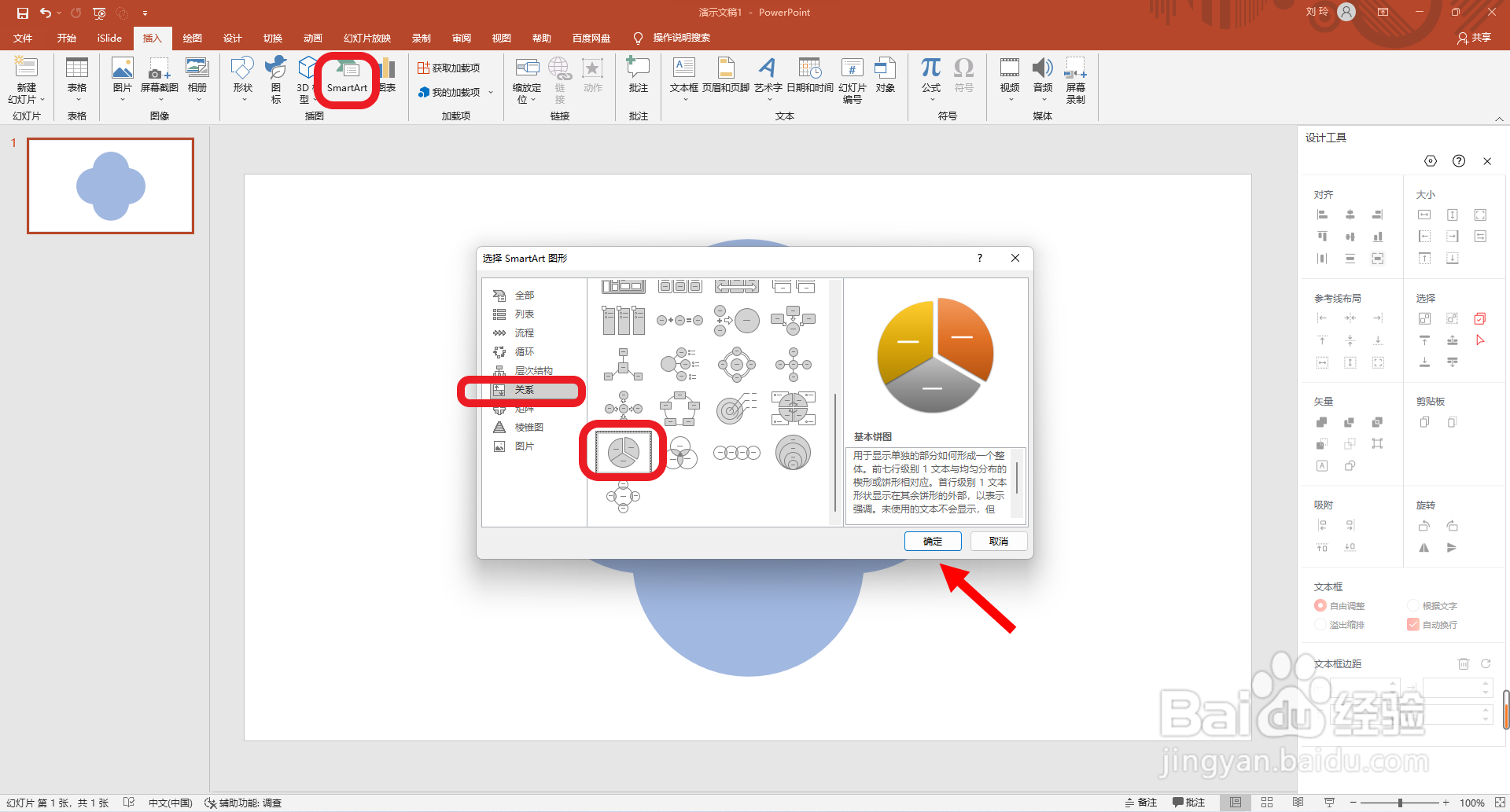
6、接着点击“添加形状”,并将SmartArt图表转换为形状。
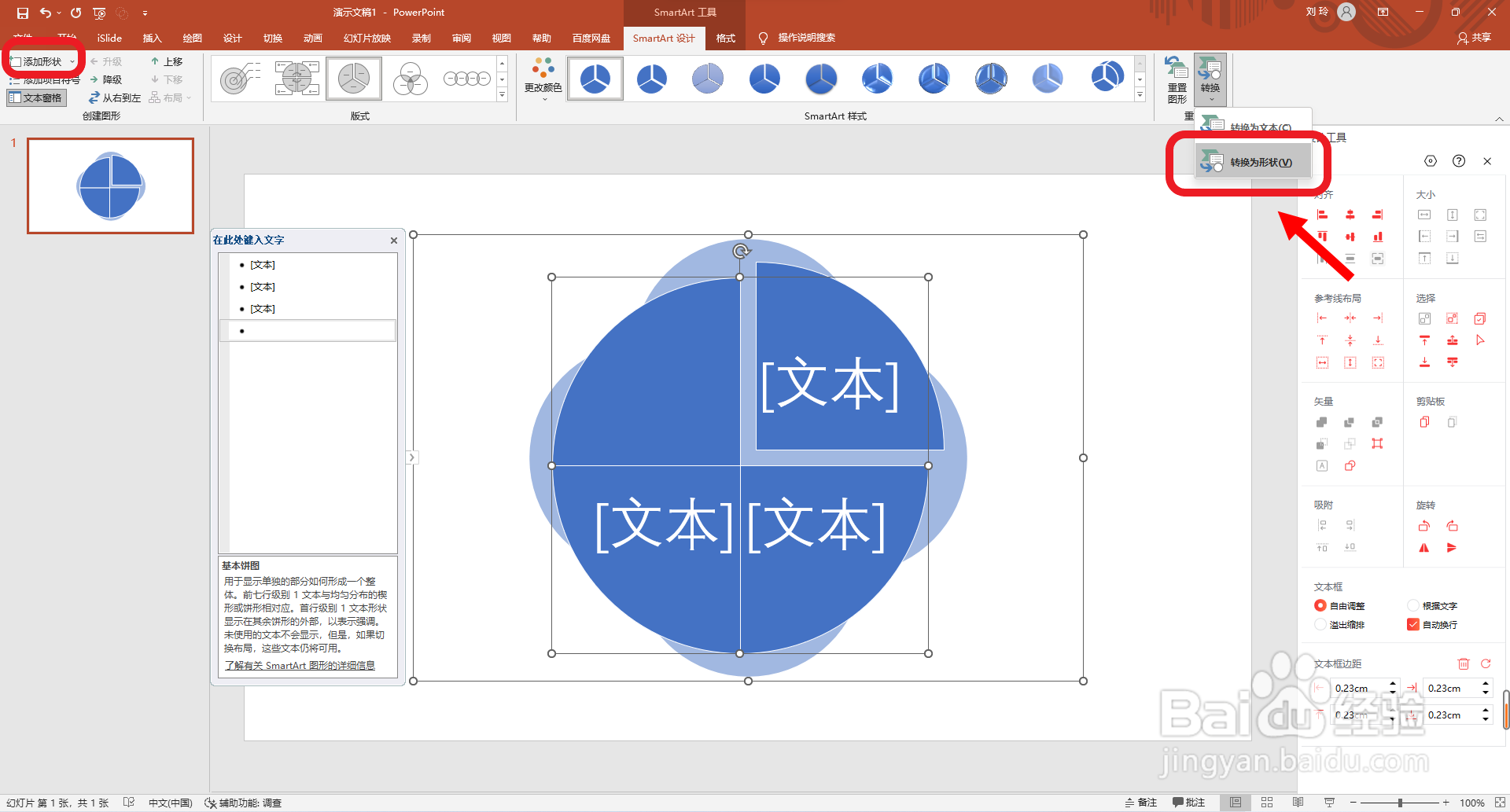
7、再将图形旋转45度。
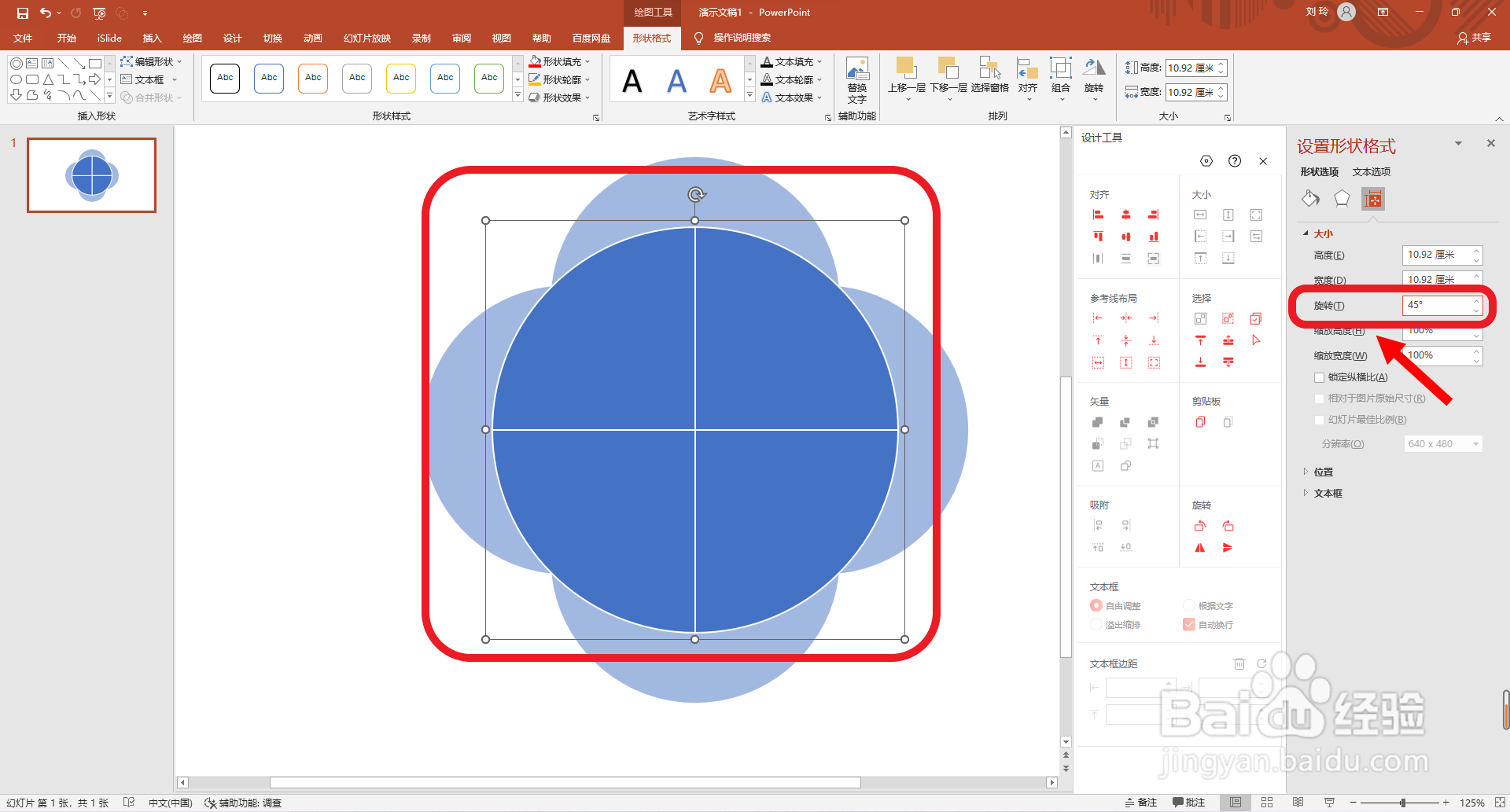
8、然后再点击选择全部图形,点击“拆分”。
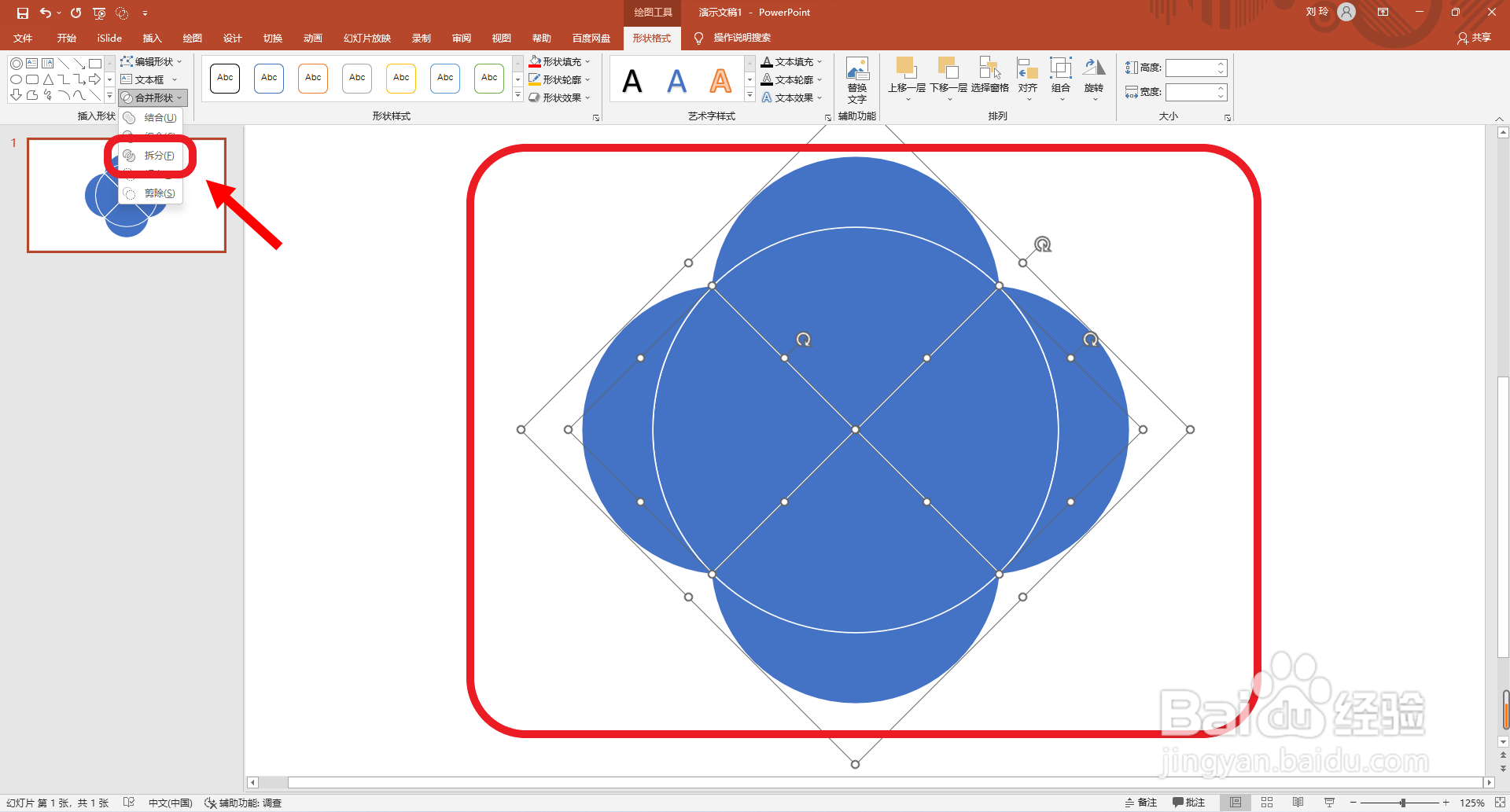
9、最后给图形设置不同的填充颜色,缩放图形至如图所示样式。这样就好了。
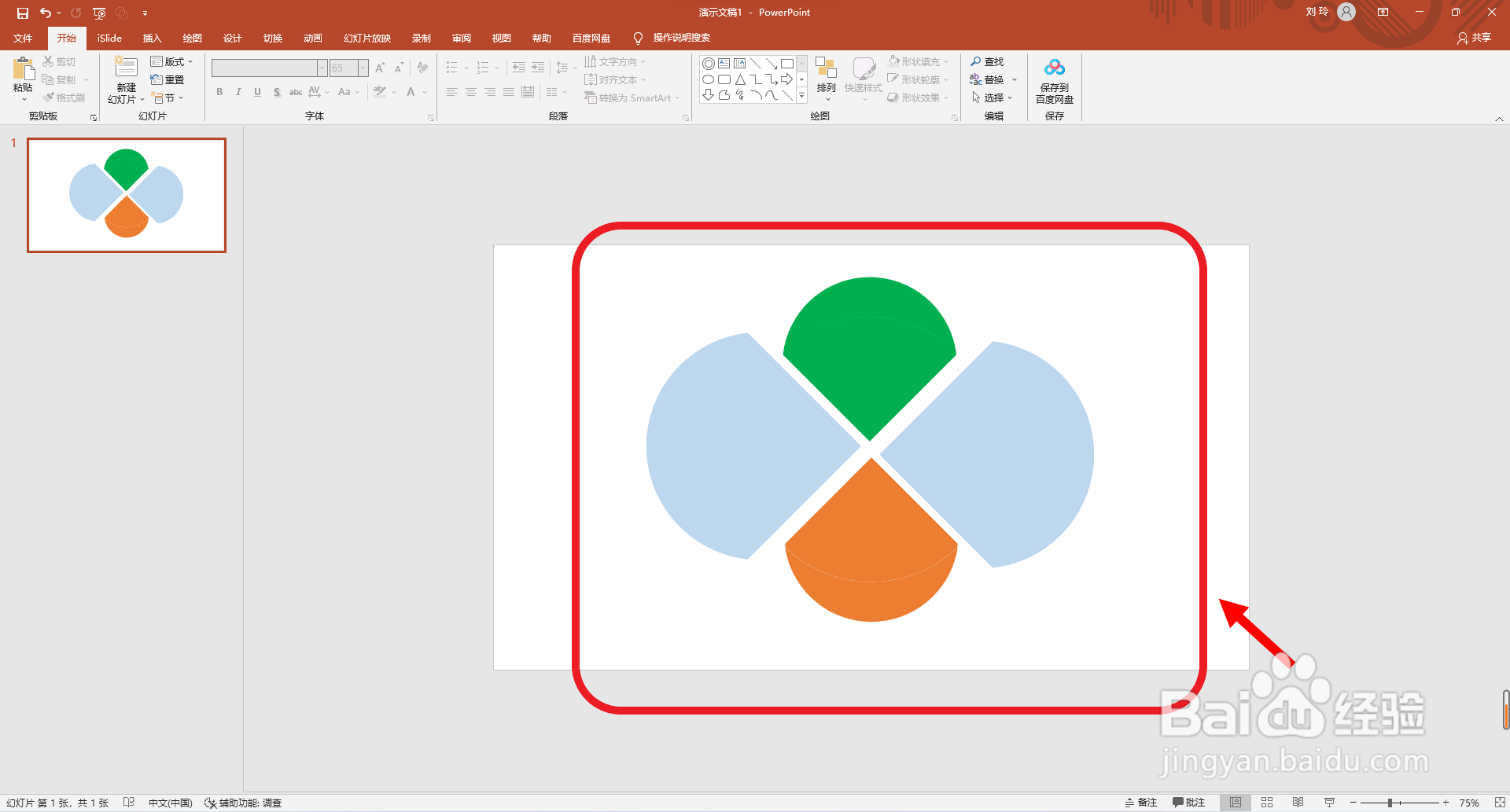
声明:本网站引用、摘录或转载内容仅供网站访问者交流或参考,不代表本站立场,如存在版权或非法内容,请联系站长删除,联系邮箱:site.kefu@qq.com。